[root@tymonitor bin]# docker-compose --version
docker-compose version 1.25.0, build b42d419
安装补全插件
curl -L https://raw.githubusercontent.com/docker/compose/1.25.0/contrib/completion/bash/docker-compose > /etc/bash_completion.d/docker-compose
卸载
二进制卸载
rm /usr/local/bin/docker-compose
pip卸载
pip uninstall docker-compose
命令选项
-
-f, --file FILE 指定使用的 Compose 模板文件,默认为 docker-compose.yml,可以多次指定。
-
-p, --project-name NAME 指定项目名称,默认将使用所在目录名称作为项目名。
-
–x-networking 使用 Docker 的可拔插网络后端特性
-
–x-network-driver DRIVER 指定网络后端的驱动,默认为 bridge
-
–verbose 输出更多调试信息。
-
-v, --version 打印版本并退出。
常用&重要命令
config
验证 Compose 文件格式是否正确,若正确则显示配置,若格式错误显示错误原因。
如:docker-compose -f skywalking.yml config
此命令不会执行真正的操作,而是显示 docker-compose 程序解析到的配置文件内容:

images
列出 Compose 文件中包含的镜像。如docker-compose -f skywalking.yml images

ps
列出项目中目前的所有容器。如docker-compose -f skywalking.yml ps

build
构建(重新构建)项目中的服务容器。如:docker-compose -f skywalking.yml build,一般搭配自定义镜像,比如编写的Dockfile,功能类似于docker build .
up
该命令十分强大(重点掌握),它将尝试自动完成包括构建镜像,(重新)创建服务,启动服务,并关联服务相关容器的一系列操作。如docker-compose -f skywalking.yml up。默认情况,docker-compose up 启动的容器都在前台,控制台将会同时打印所有容器的输出信息,可以很方便进行调试。

如果使用docker-compose up -d将会在后台启动并运行所有的容器。一般推荐生产环境下使用该选项。
默认情况,如果服务容器已经存在,docker-compose up 将会尝试停止容器,然后重新创建(保持使用 volumes-from 挂载的卷),以保证新启动的服务匹配 docker-compose.yml 文件的最新内容。如果用户不希望容器被停止并重新创建,可以使用 docker-compose up --no-recreate。这样将只会启动处于停止状态的容器,而忽略已经运行的服务。如果用户只想重新部署某个服务,可以使用 docker-compose up --no-deps -d <SERVICE_NAME> 来重新创建服务并后台停止旧服务,启动新服务,并不会影响到其所依赖的服务。此命令有如下选项:
①:-d 在后台运行服务容器。
②:--no-color 不使用颜色来区分不同的服务的控制台输出。
③:--no-deps 不启动服务所链接的容器。
④:--force-recreate 强制重新创建容器,不能与 --no-recreate 同时使用。
⑤:--no-recreate 如果容器已经存在了,则不重新创建,不能与 --force-recreate 同时使用。
⑥:--no-build 不自动构建缺失的服务镜像。
⑦:-t, --timeout TIMEOUT 停止容器时候的超时(默认为 10 秒)。
down
此命令停止用up命令所启动的容器并移除网络,如docker-compose -f skywalking.yml down
stop
格式为 docker-compose stop [options] [SERVICE...]
停止已经处于运行状态的容器,但不删除它。通过 docker-compose start 可以再次启动这些容器,如果不指定service则默认停止所有的容器。如docker-compose -f skywalking.yml stop elasticsearch
选项:
-t, --timeout TIMEOUT 停止容器时候的超时(默认为 10 秒)。
start
启动已经存在的服务容器。用法跟上面的stop刚好相反,如docker-compose -f skywalking.yml start elasticsearch
restart
重启项目中的服务。用法跟上面的stop,start一样
logs
格式为docker-compose logs [options] [SERVICE...]
查看服务容器的输出。默认情况下,docker-compose 将对不同的服务输出使用不同的颜色来区分。可以通过 --no-color 来关闭颜色。该命令在调试问题的时候十分有用。如docker-compose -f skywalking.yml logs 查看整体的日志,docker-compose -f skywalking.yml logs elasticsearch 查看单独容器的日志
模板文件是使用 Compose 的核心,涉及到的指令关键字也比较多。本文主要列出几个常见&重要的指令,其他指令大家可以自行百度。
默认的模板文件名称为 docker-compose.yml,格式为 YAML 格式。
version: ‘3’
services:
elasticsearch:
image: elasticsearch:6.8.5
container_name: elasticsearch
restart: always
volumes:
-
/app/skywalking/elasticsearch/data:/usr/share/elasticsearch/data:rw
-
/app/skywalking/elasticsearch/conf/elasticsearch.yml:/usr/share/elasticsearch/config/elasticsearch.yml
-
/app/skywalking/elasticsearch/conf/jvm.options:/usr/share/elasticsearch/config/jvm.options
-
/app/skywalking/elasticsearch/logs:/usr/share/elasticsearch/logs:rw
environment:
-
TZ=Asia/Shanghai
-
xpack.monitoring.enabled=false
-
xpack.watcher.enabled=false
ports:
-
“9200:9200”
-
“9300:9300”
注意每个服务都必须通过 image 指令指定镜像或 build 指令(需要 Dockerfile)等来自动构建生成镜像。如果使用 build 指令,在 Dockerfile 中设置的选项(例如:CMD, EXPOSE, VOLUME, ENV 等) 将会自动被获取,无需在 docker-compose.yml 中重复设置。
常用&重要命令
images
指定为镜像名称或镜像 ID。如果镜像在本地不存在,Compose 将会尝试拉取这个镜像。
image: apache/skywalking-oap-server:6.5.0
image: apache/skywalking-ui:6.5.0
ports
暴露端口信息。
使用宿主端口:容器端口 (HOST:CONTAINER) 格式,或者仅仅指定容器的端口(宿主将会随机选择端口)都可以,端口字符串都使用引号包括起来的字符串格式。
ports:
-
“3000”
-
“8080:8080”
-
“127.0.0.1:8001:8001”
volumes
数据卷所挂载路径设置。可以设置为宿主机路径(HOST:CONTAINER)或者数据卷名称(VOLUME:CONTAINER),并且可以设置访问模式 (HOST:CONTAINER:ro)。
volumes:
-
/app/skywalking/elasticsearch/data:/usr/share/elasticsearch/data:rw
-
conf/elasticsearch.yml:/usr/share/elasticsearch/config/elasticsearch.yml
version: “3”
services:
my_src:
image: mysql:8.0
volumes:
- mysql_data:/var/lib/mysql
volumes:
mysql_data:
ulimits
指定容器的 ulimits 限制值。
例如,指定最大进程数为 65535,指定文件句柄数为 20000(软限制,应用可以随时修改,不能超过硬限制) 和 40000(系统硬限制,只能 root 用户提高)。
ulimits:
nproc: 65535
nofile:
soft: 20000
hard: 40000
depends_on
解决容器的依赖、启动先后的问题。以下例子中会先启动 redis mysql 再启动 web
version: ‘3’
services:
web:
build: .
depends_on:
-
db
-
redis
redis:
image: redis
db:
image: mysql
environment
设置环境变量。你可以使用数组或字典两种格式。
environment:
SW_STORAGE: elasticsearch
SW_STORAGE_ES_CLUSTER_NODES: elasticsearch:9200
environment:
-
SW_STORAGE= elasticsearch
-
SW_STORAGE_ES_CLUSTER_NODES=elasticsearch:9200
restart
指定容器退出后的重启策略为始终重启。该命令对保持服务始终运行十分有效,在生产环境中推荐配置为 always 或者 unless-stopped。
restart: always
首先我需要推荐两件事:
- 配置docker加速镜像
创建或修改/etc/docker/daemon.json
sudo mkdir -p /etc/docker
sudo tee /etc/docker/daemon.json <<-‘EOF’
{
“registry-mirrors”: [
“https://hub-mirror.c.163.com”,
“https://mirror.ccs.tencentyun.com”,
“https://reg-mirror.qiniu.co”
]
}
EOF
sudo systemctl daemon-reload
sudo systemctl restart docker
- 给你的ide工具装上docker插件

本次实战我们以docker-compose部署skywalking为例。编写skywalking.yml,内容如下。
version: ‘3.3’
自我介绍一下,小编13年上海交大毕业,曾经在小公司待过,也去过华为、OPPO等大厂,18年进入阿里一直到现在。
深知大多数Java工程师,想要提升技能,往往是自己摸索成长或者是报班学习,但对于培训机构动则几千的学费,着实压力不小。自己不成体系的自学效果低效又漫长,而且极易碰到天花板技术停滞不前!
因此收集整理了一份《2024年Java开发全套学习资料》,初衷也很简单,就是希望能够帮助到想自学提升又不知道该从何学起的朋友,同时减轻大家的负担。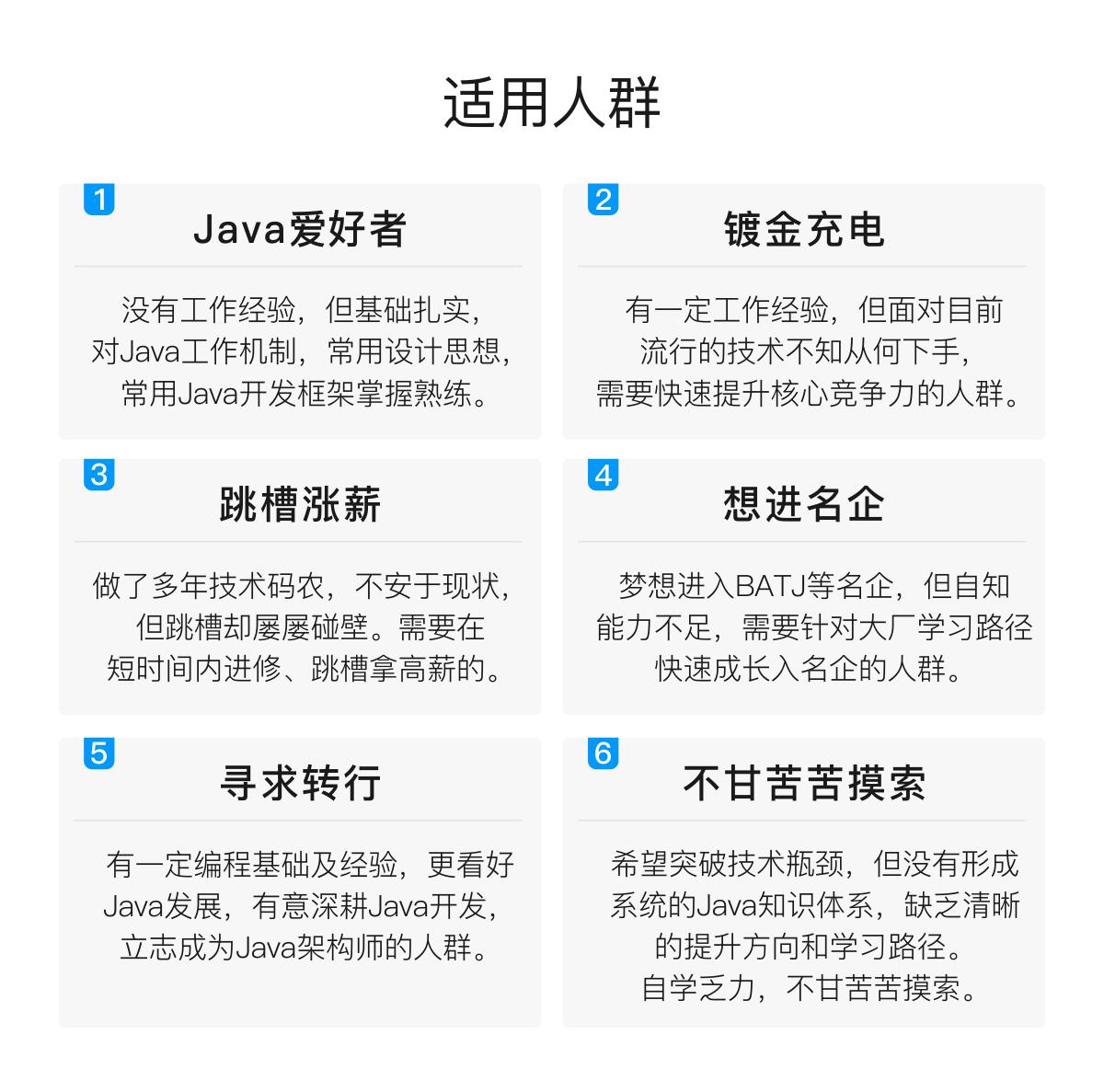
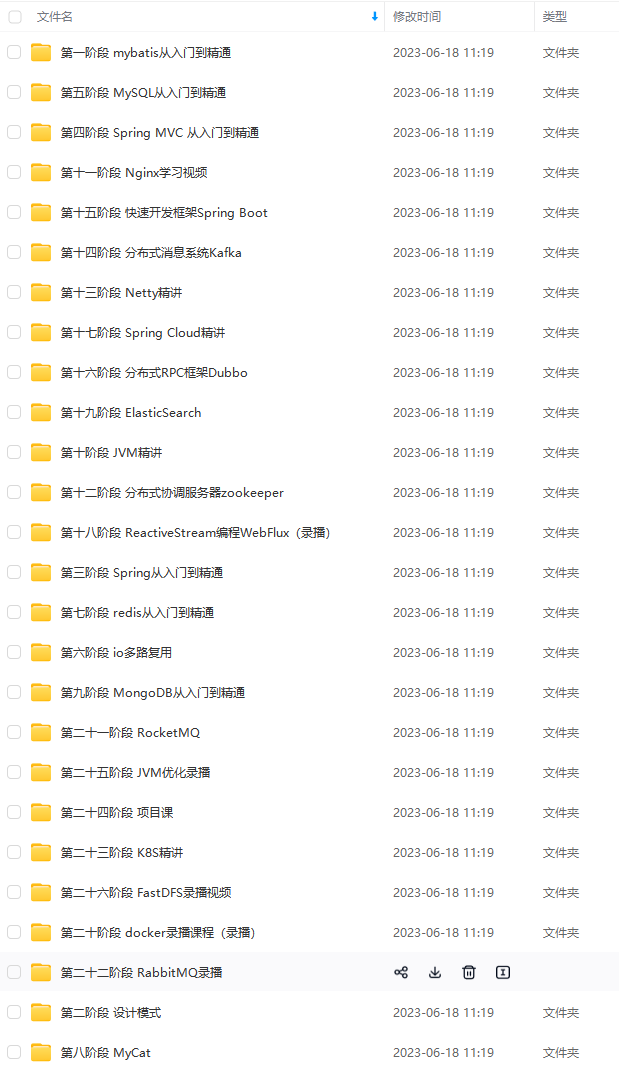
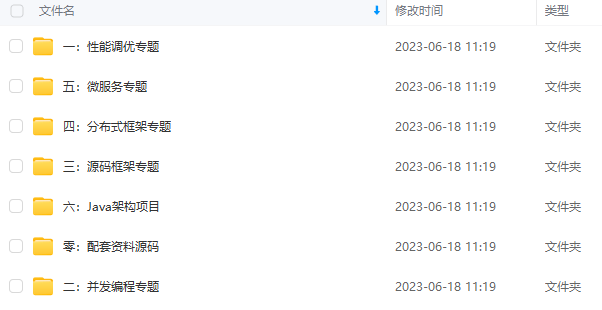
既有适合小白学习的零基础资料,也有适合3年以上经验的小伙伴深入学习提升的进阶课程,基本涵盖了95%以上Java开发知识点,真正体系化!
由于文件比较大,这里只是将部分目录截图出来,每个节点里面都包含大厂面经、学习笔记、源码讲义、实战项目、讲解视频,并且会持续更新!
如果你觉得这些内容对你有帮助,可以扫码获取!!(备注Java获取)

最后
由于细节内容实在太多了,为了不影响文章的观赏性,只截出了一部分知识点大致的介绍一下,每个小节点里面都有更细化的内容!

小编准备了一份Java进阶学习路线图(Xmind)以及来年金三银四必备的一份《Java面试必备指南》

《互联网大厂面试真题解析、进阶开发核心学习笔记、全套讲解视频、实战项目源码讲义》点击传送门即可获取!
如果你觉得这些内容对你有帮助,可以扫码获取!!(备注Java获取)

最后
由于细节内容实在太多了,为了不影响文章的观赏性,只截出了一部分知识点大致的介绍一下,每个小节点里面都有更细化的内容!
[外链图片转存中…(img-DglatDuy-1713320548185)]
小编准备了一份Java进阶学习路线图(Xmind)以及来年金三银四必备的一份《Java面试必备指南》
[外链图片转存中…(img-e2JdRzhq-1713320548186)]
《互联网大厂面试真题解析、进阶开发核心学习笔记、全套讲解视频、实战项目源码讲义》点击传送门即可获取!






















 1574
1574

 被折叠的 条评论
为什么被折叠?
被折叠的 条评论
为什么被折叠?








